本篇介绍基本GitHub Pages的搭建流程
# GitHub账号及仓库创建
- 登录GitHub (opens new window),录入用户名、邮箱、密码,创建成功后登录进入。

注册时,邮箱建议不使用QQ邮箱。因为一些第三方部署类网站不支持GitHub的QQ邮箱,如果已经使用QQ邮箱,在遇到这种情况时,可以在GitHub的个人设置中修改主邮箱账号。
用户名可选择一个有意思的名称,因为GitHub Pages的默认域名使用的用户名。
- 点击页面右上角的+号,新建代码仓库 (opens new window)。
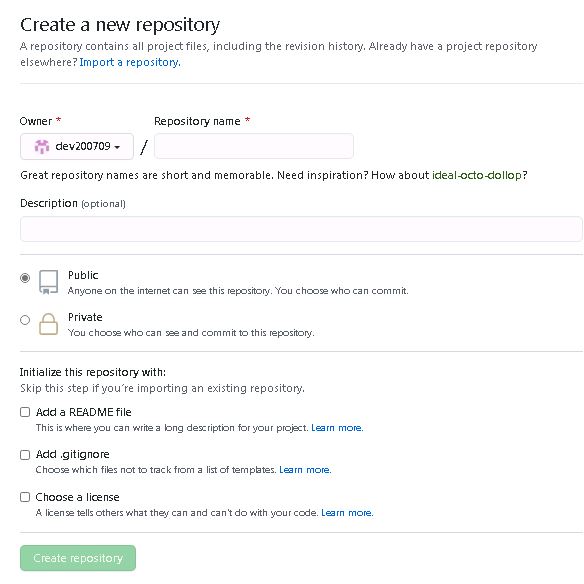
- 仓库地址需要使用GitHub Pages的地特定地址: 账号名.github.io 这个地址也是Pages的域名。
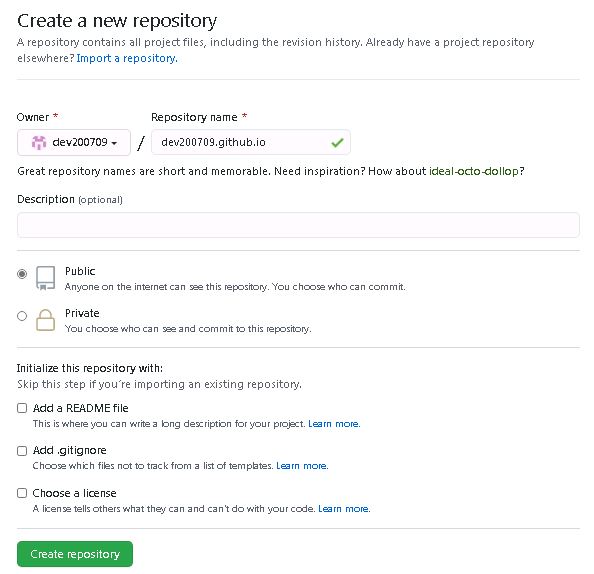
如上图所示,如果地址无冲突,显示绿色的勾,即表示可以创建。点击按钮“Create reposity”创建仓库。成功后显示如下图所示。
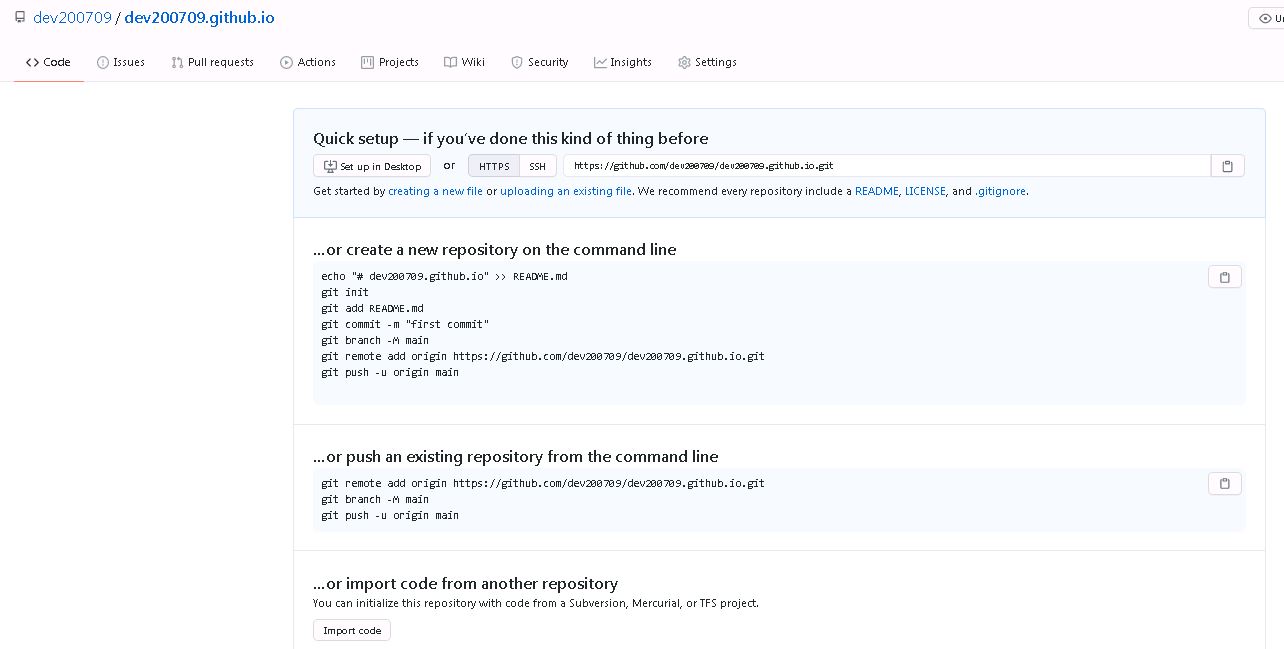
# Git Pages初始配置
通过Git 仓库创建,我们得到一个空仓库,还不具备任何内容。我们先将仓库初始化为GitHub Pages,使之可以通过域名访问。
- 点击仓库右上角的“Settings”,进入仓库的设置页面。

- 翻动设置页面,找到“GitHub Pages”选项。由于我们仓库还是空的,此处的设置也是很简单
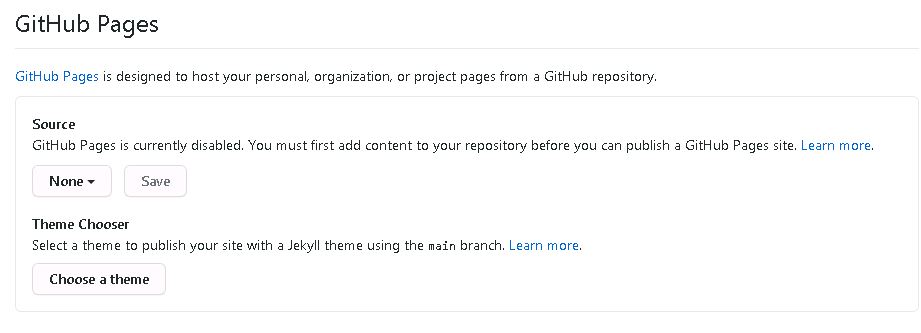
- 点击“Choose a theme”,进入页面,为GitHub Pages选择一个主题,确认后点击“Select theme”选中主题。
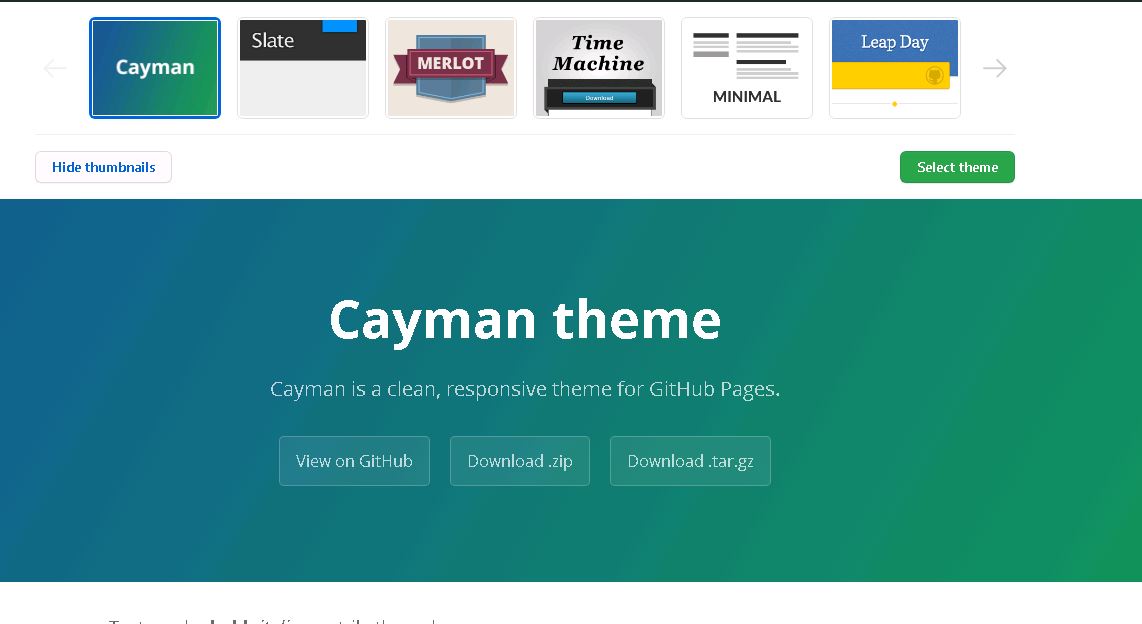
- 主题选择后,系统会为仓库添加主题的配置文件,页面会跳转到文件编辑提交页面,直接点击“Commit changes”即可。
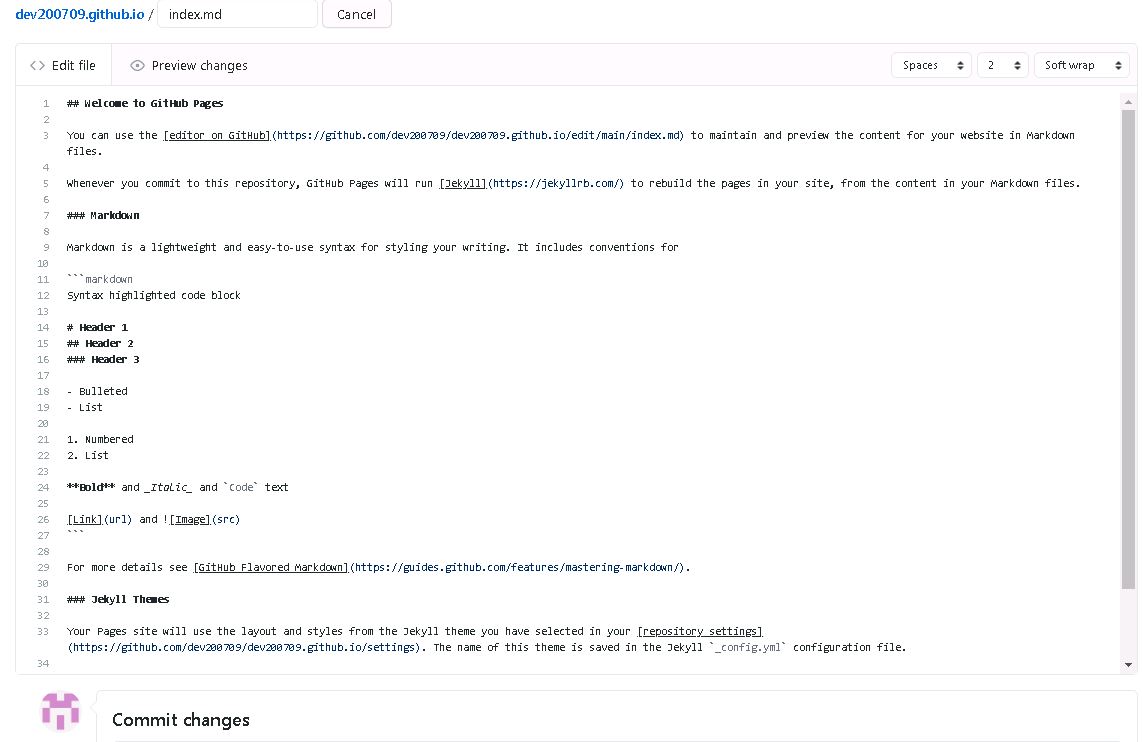
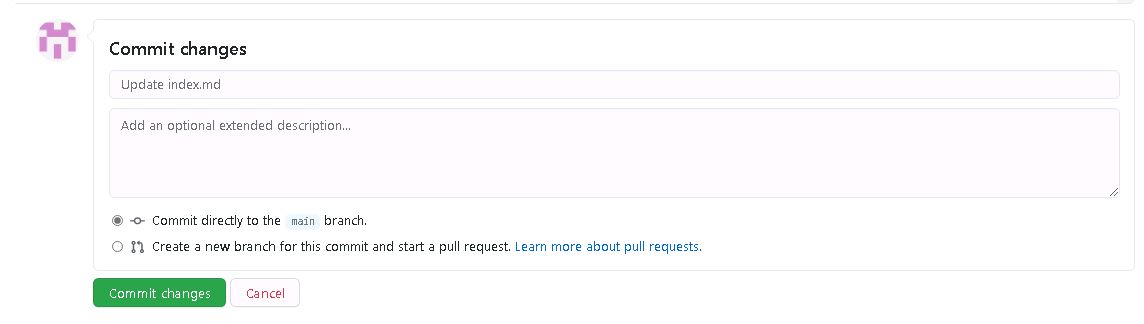
- 提交文件保存后,仓库显示当前文件内容,表明文件已保存,选择的主题配置文件已存入仓库
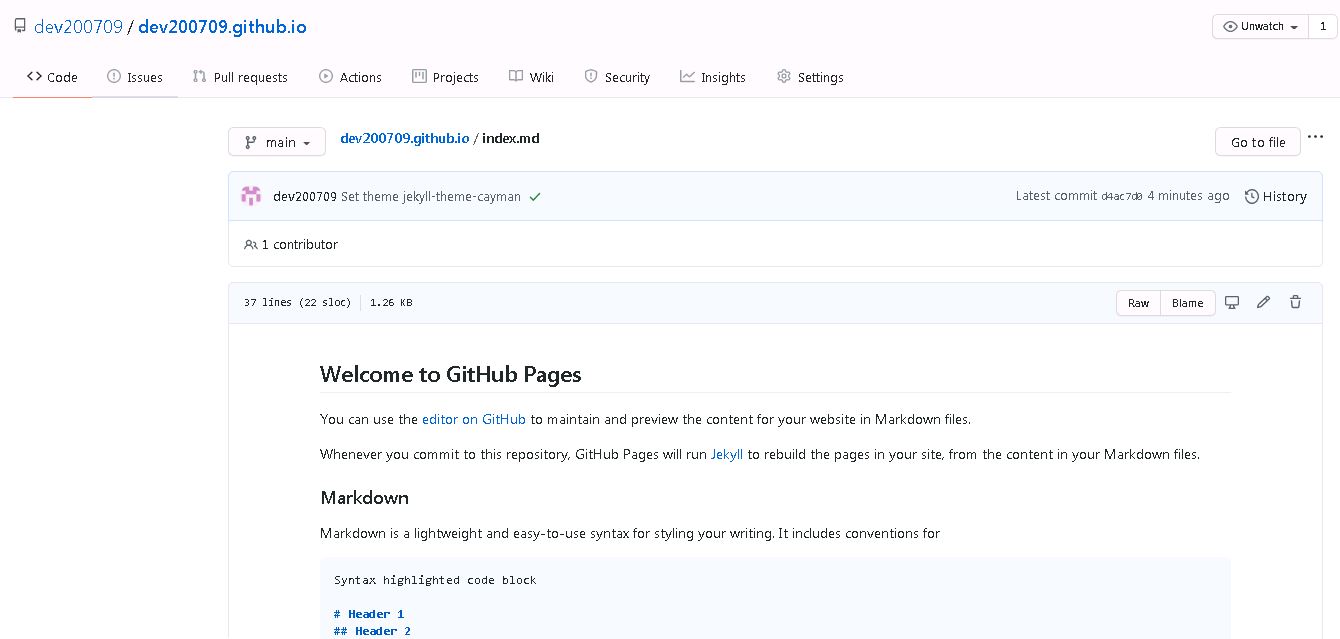
- 稍等片刻,在浏览器输入仓库名称,也就是GitHub分配的域名,即可访问
账号名称.github.io
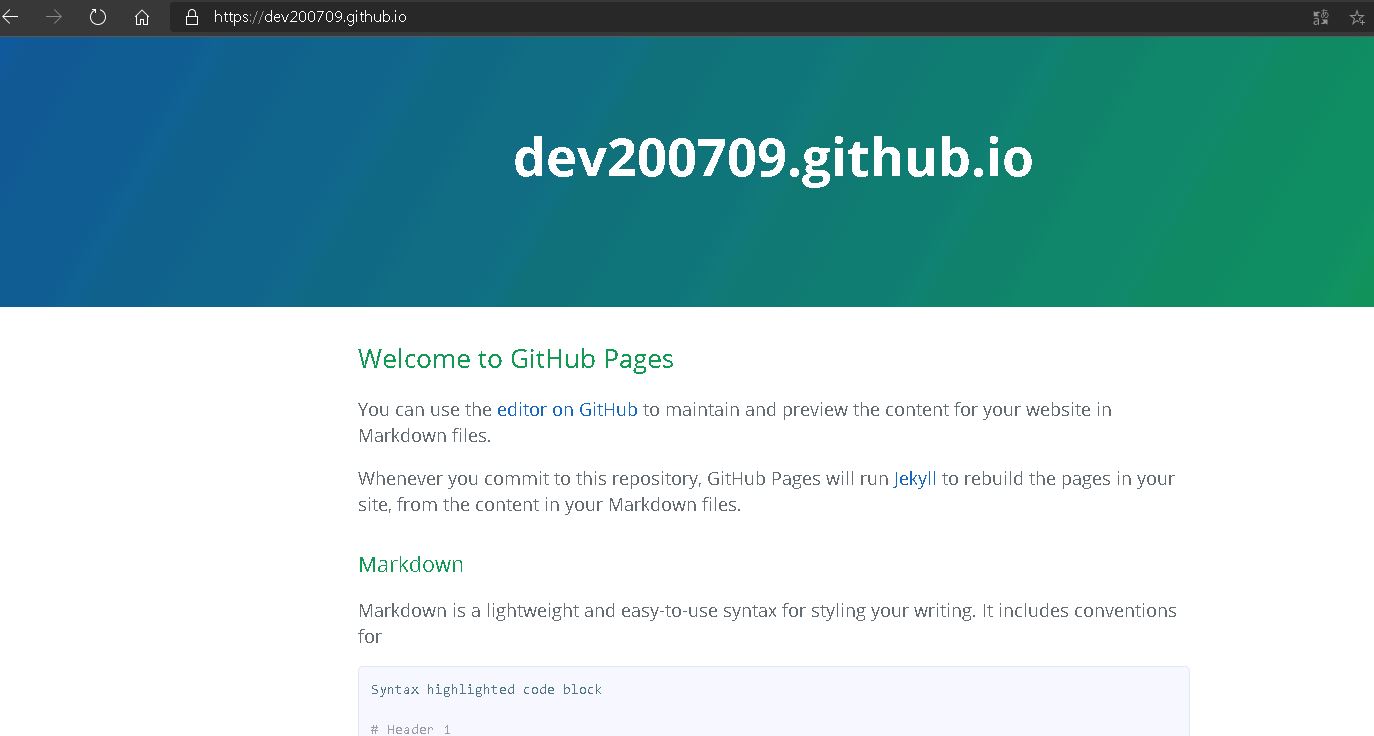
至此,GitHub Pages初始设置完成,我们得到一个可见的静态网站。进一步,如果自己设置网站风格,如何写文章,将在后续介绍。